如何下载和安装 Minecraft 1.18.2 着色器?
在本文中,我们将提供有关如何使用 OptiFine 在 Minecraft 1.18.2 中安装着色器的信息。

你有没有想过在 Minecraft 中拥有更漂亮的图形?当然,游戏的图形创意与它的块是令人难以置信的,但如果我们可以反射一点水和块呢?阳光?草地甚至树叶上的动画?如果您有兴趣将它们全部包含在您的 Minecraft 中,那么这是适合您的教程。
如何在 Minecraft 1.18.2 上安装着色器
Shaders 功能在 Minecraft Java 版中默认没有,需要外部安装和下载,但整个过程非常简单。大多数情况下,您将需要 OptiFine;完成代码背后的所有魔法;第二个要求是着色器包本身。
我的世界更新
- 首先,让我们更新 Minecraft。打开 Minecraft 启动器。在左下角,您会看到一个下拉菜单,上面写着“最新版本”,检查它是否显示 1.18。如果没有,请选择 1.18 版本,点击“播放”。它将开始下载最新版本,在本例中为 1.18。
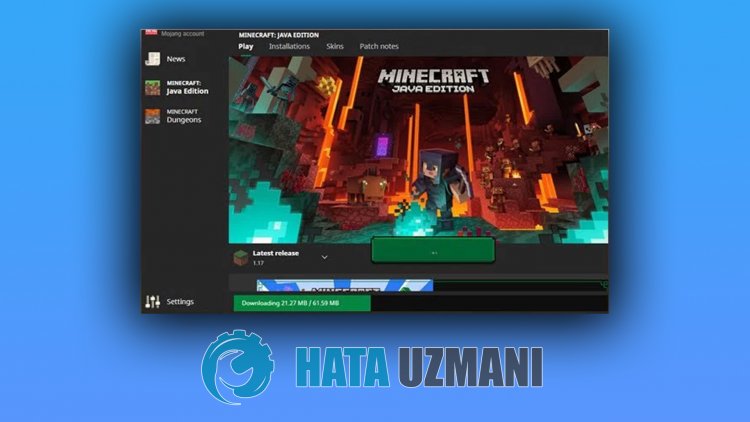
- 下载完成后,游戏会自动启动、关闭并进入下一步。
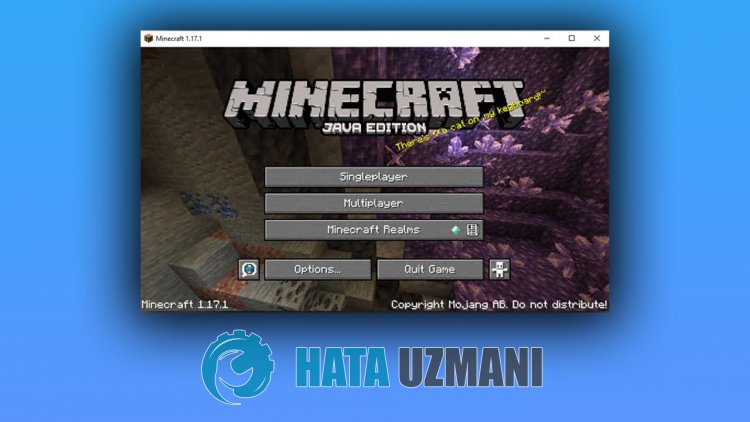
安装 OptiFine
快速提示: OptiFine 需要 Java,因此请在启动 OptiFine 安装程序之前下载并安装它。
运行 Optifine 安装程序。在出现的窗口中点击“安装”。

- 完成后,将弹出一条消息,表明 OptiFine 已成功安装。点击“确定”继续。
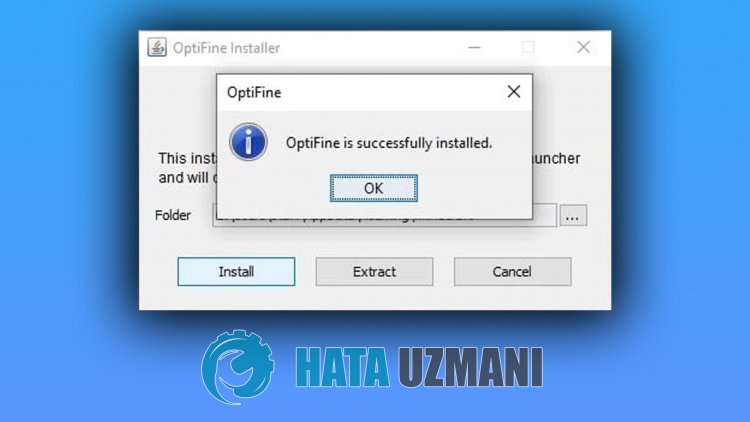
使用 Optifine 启动 Minecraft
- 打开 Minecraft 启动器。从下拉菜单中选择 OptiFine 创建的配置文件。然后按播放。
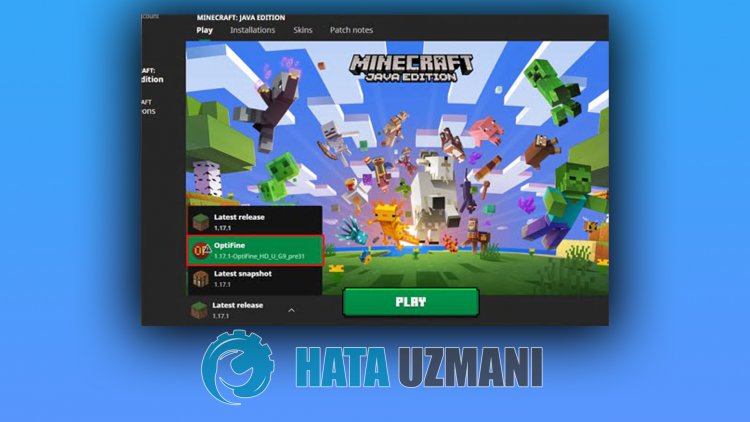
- 在启动时,您将看到 Minecraft 1.18“modified”,表明 OptiFine 已正确安装。
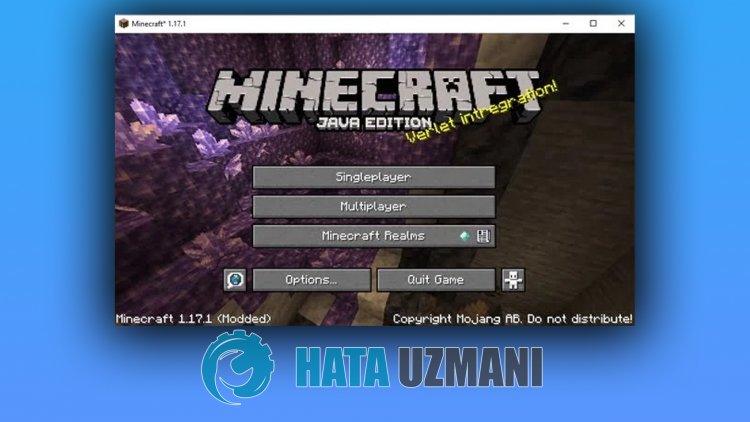
如何为 Minecraft 下载着色器
第一步是选择合适的Shader Pack。该系统和硬件有多种类型,具有特定要求。您能否阅读我们关于 Minecraft 着色器的详细文章并了解所有要求?
下载 Minecraft 着色器
- 选择一个选项来下载 Shader。对于本教程,我将转到“下载链接:”并使用 BSL 着色器并点击下载按钮。
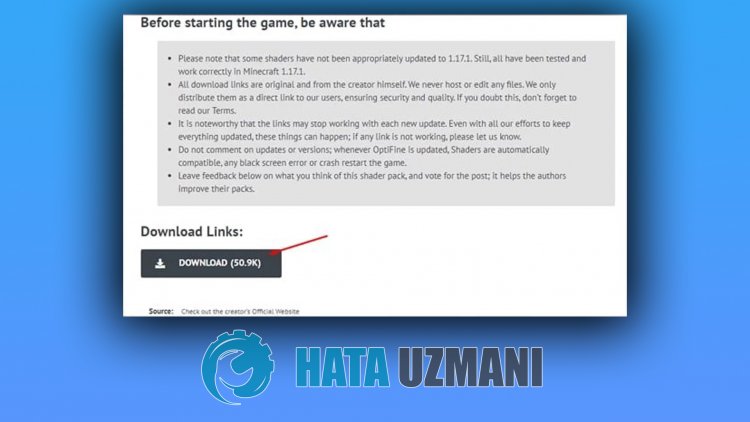
- 将开始 10 秒倒计时。请稍候!
- 您的文件将在完成后不久准备就绪。接下来,继续安装过程。
如何获取着色器添加了我的世界?
下一步是让着色器工作。
如何在 Minecraft 中获取着色器
- 在主屏幕上仍打开 Minecraft 的情况下,转到“选项”>“视频设置”>“着色器”。李>
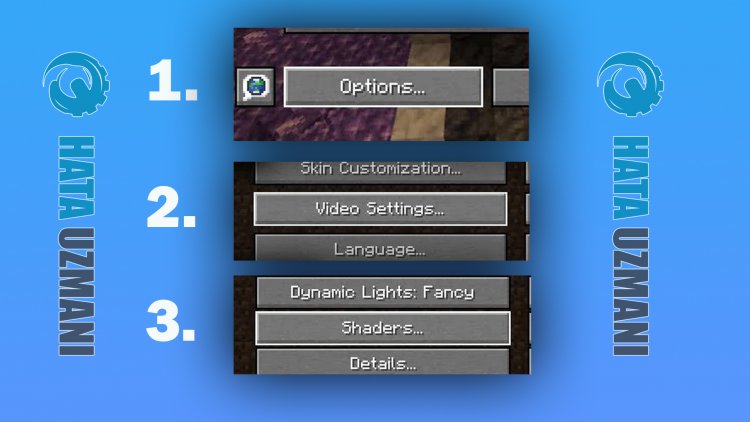
- 您将看到一个窗口,其中包含着色器的所有游戏设置;在左下角,点击“Shaders Folder”。
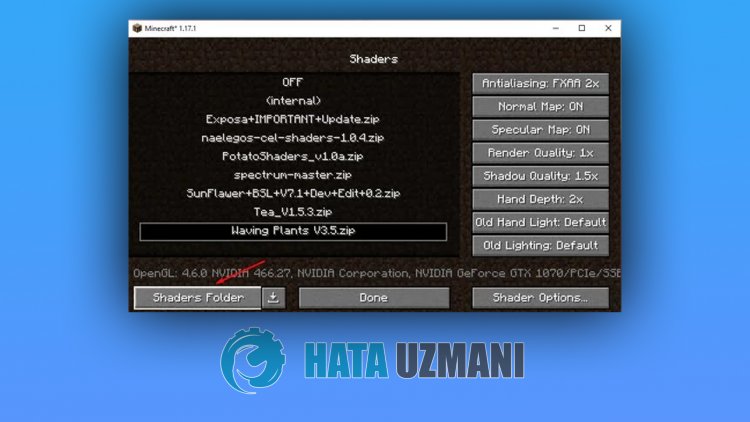
- 现在你必须将所有你想在 Minecraft 中玩的着色器放在这个文件夹中。
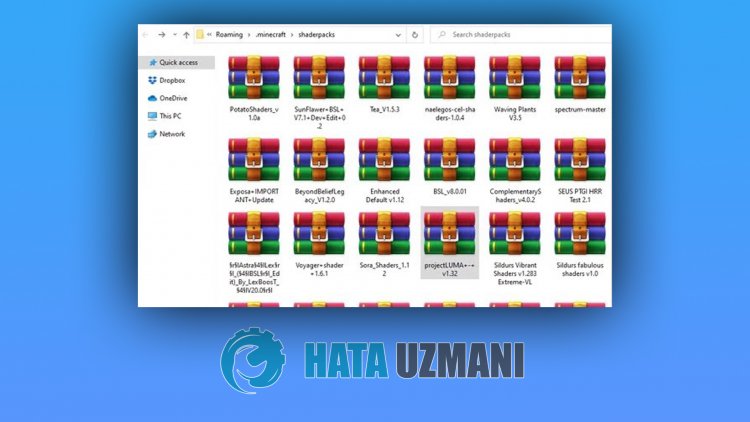
- 将着色器移至文件夹后,从列表中选择一个着色器,然后按“完成”。
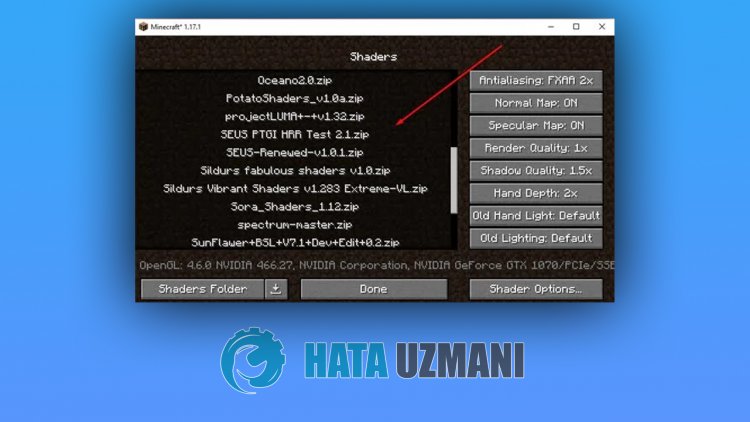
- 您现在可以使用着色器了。








![如何修复 YouTube 服务器 [400] 错误?](https://www.hatauzmani.com/uploads/images/202403/image_380x226_65f1745c66570.jpg)
























